
애드센스 신청 전 사이트맵을 추가하면
수월하게 승인이 될 확률이 높아요.
추가 방법은 아래 링크를 참고
구글 애드센스 한번에 승인을 위한 준비, 서치 콘솔과 사이트맵[최신 개정판:초보를 위한 이미지
과거에는 수동으로 사이트맵을 만들어서 업로드해주었지만 티스토리 측에서 아예 사이트맵 전용 URL을 추가하여 매~우 간편해졌습니다🙏 사이트맵을 추가하면 ? 1. 구글 크롤러가 내 글을 노출
aiday.tistory.com
바로 빠른 설정을 시작해봅니다.
1. 티스토리 관리 페이지에서 "수익 > 구글 애드센스 연동하기"버튼 클릭

2. 연동할 구글 계정 로그인
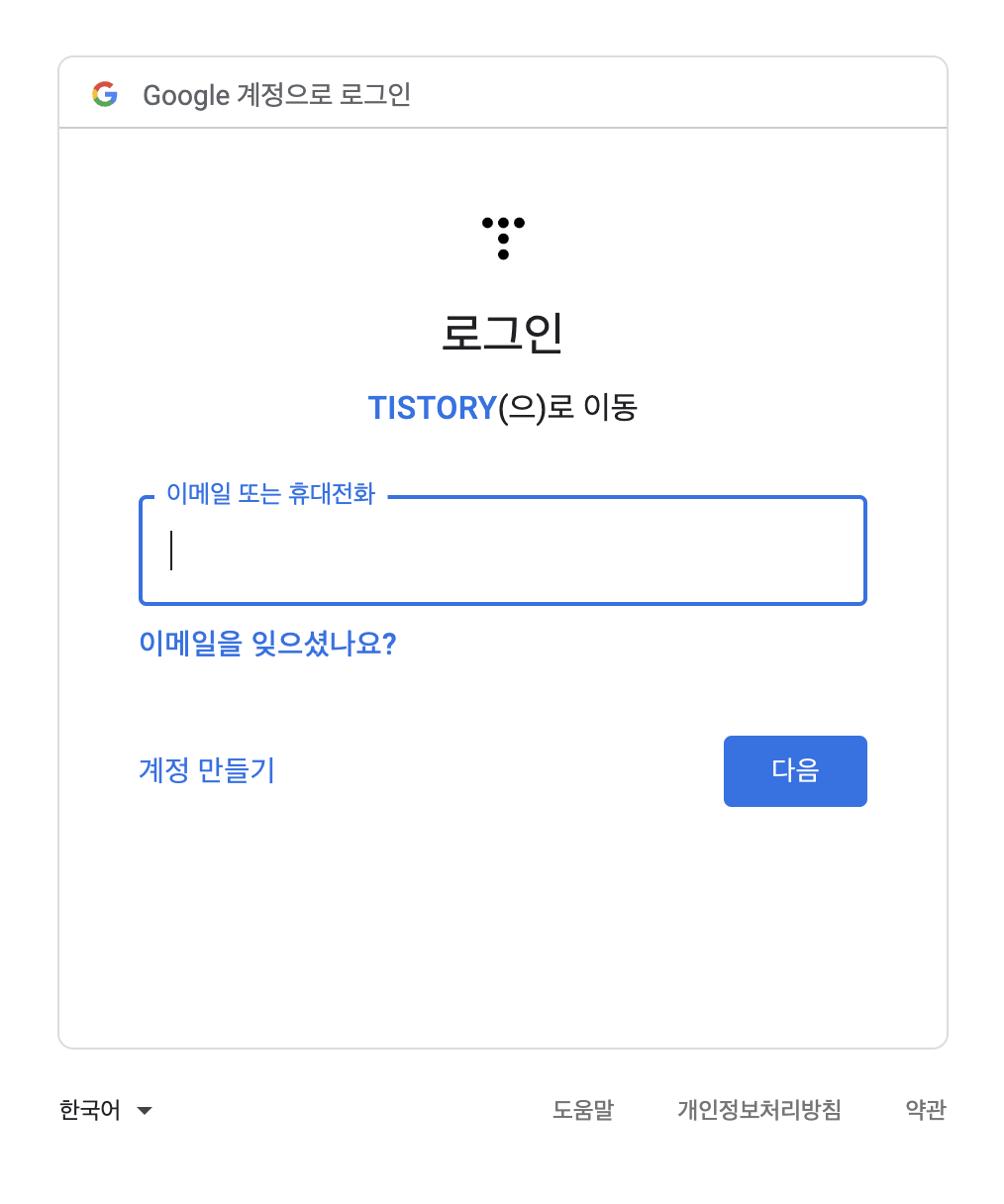
3. 애드센스 데이터 관련 두 항목 체크 후 "계속" 버튼 클릭
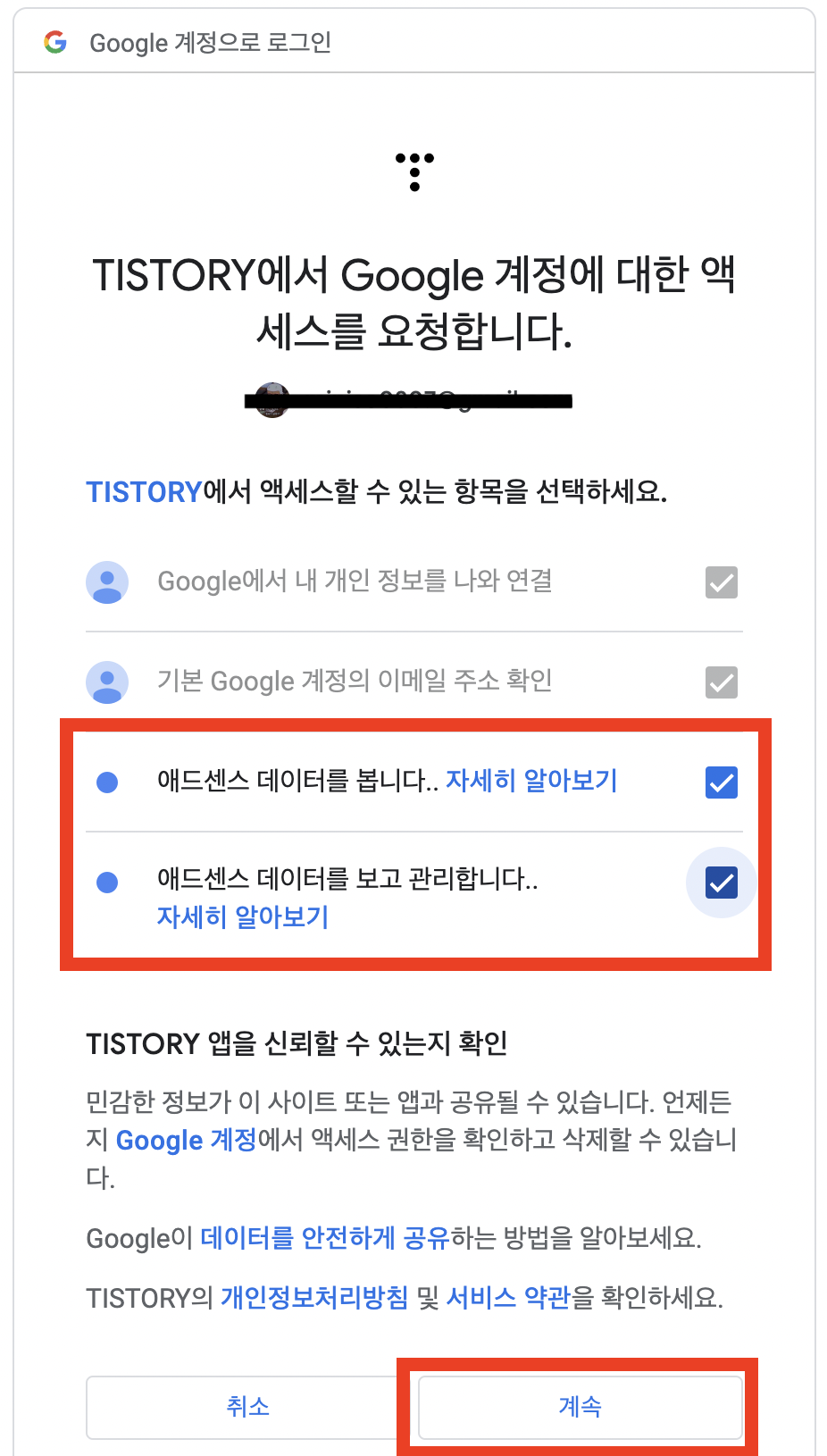
4. 연동 권한 "확인" 클릭
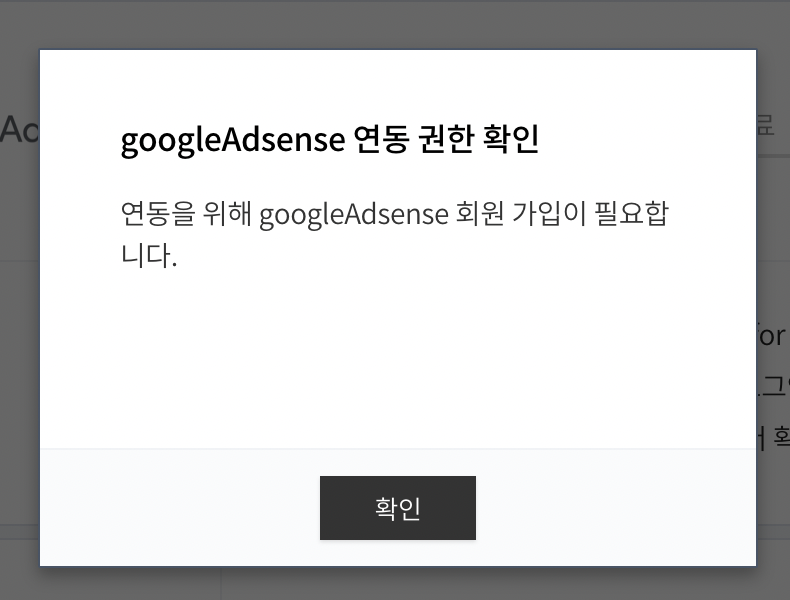
5. 활용하기 "예"
수취인 국가/지역 "대한민국"
이용약관 "동의"
"애드센스 사용 시작" 클릭
*내 사이트 주소는 자동 기입되어 있음
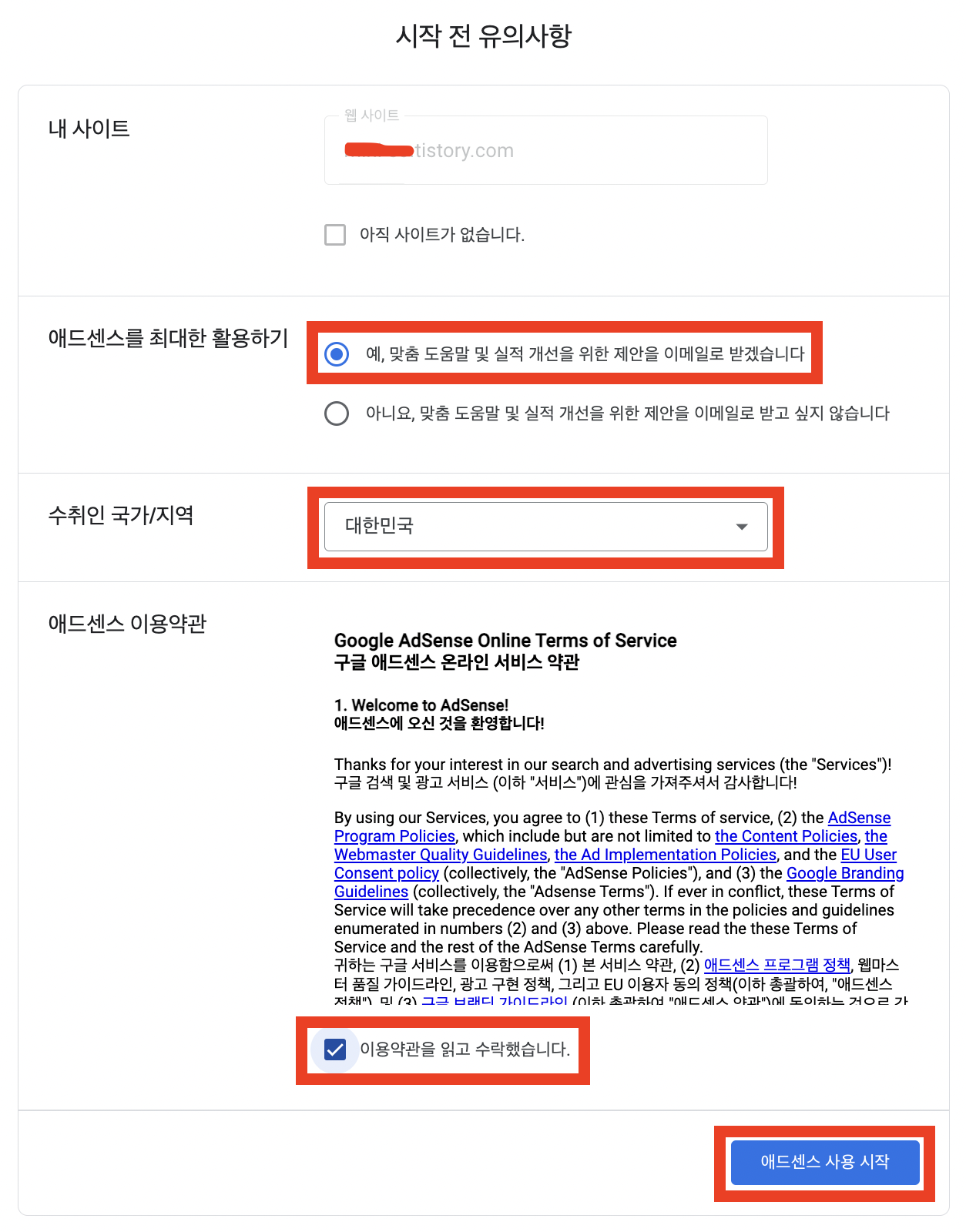
6. "정보 입력" 클릭하기
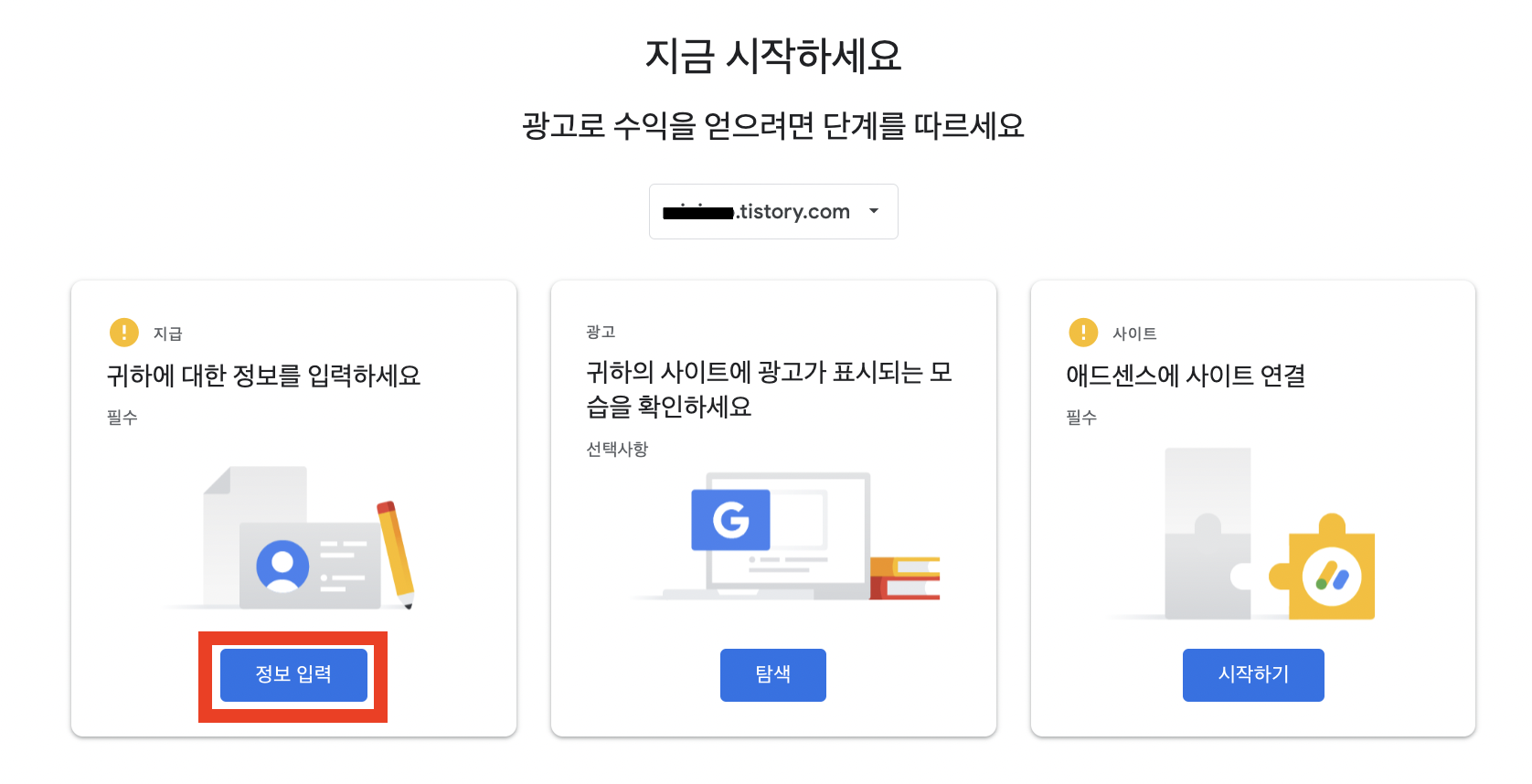
7. 계좌 유형 "개인"
주소, 이름, 우편번호 기입
전화번호는 맨 앞 0 빼고 기입
작성 후 "제출" 클릭
*전화번호 예시? 10-1234-9999, 우편번호를 모른다면 아래 8번 참고
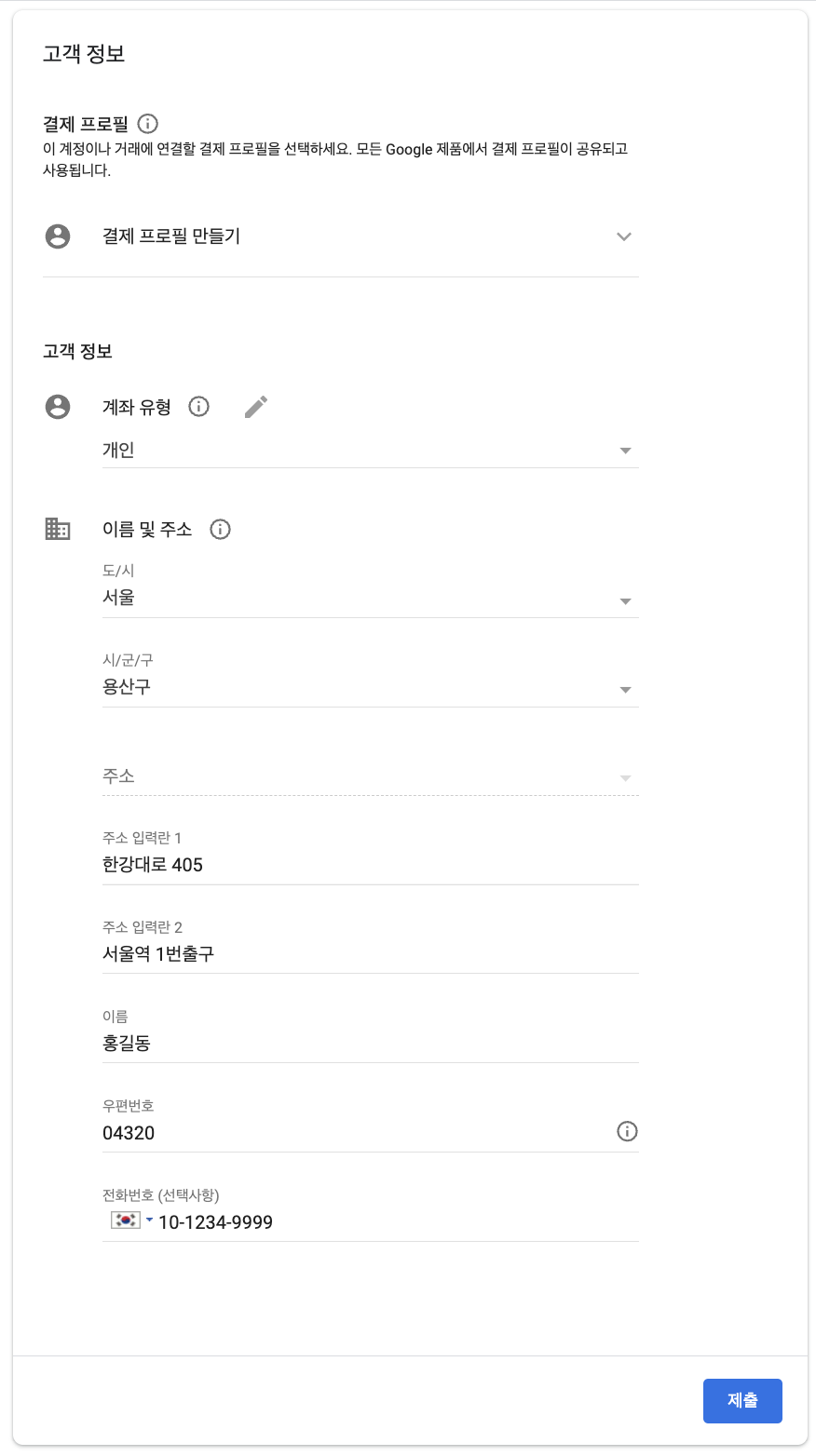
8. 우편번호 조회를 위해 아래 느낌표 클릭하여 주소로 조회
작성 후 "제출" 클릭
*나중에 수익금 인출을 위한 PIN번호가 우편으로
발송되므로 정확한 주소 기입이 필요하다. 2-3주 소요됨
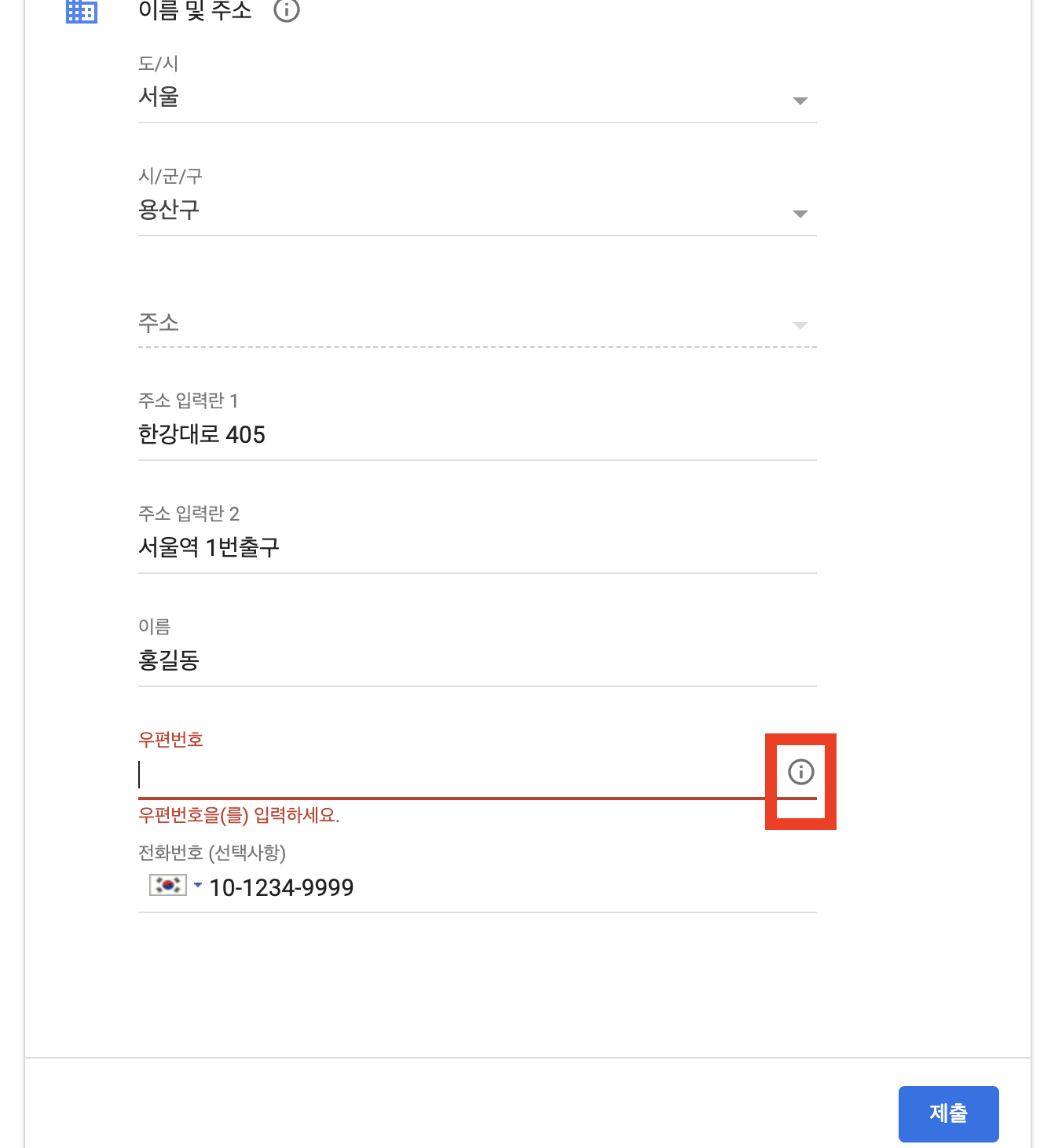
9. 확인된 주소 사용을 선택하고 "다음" 클릭
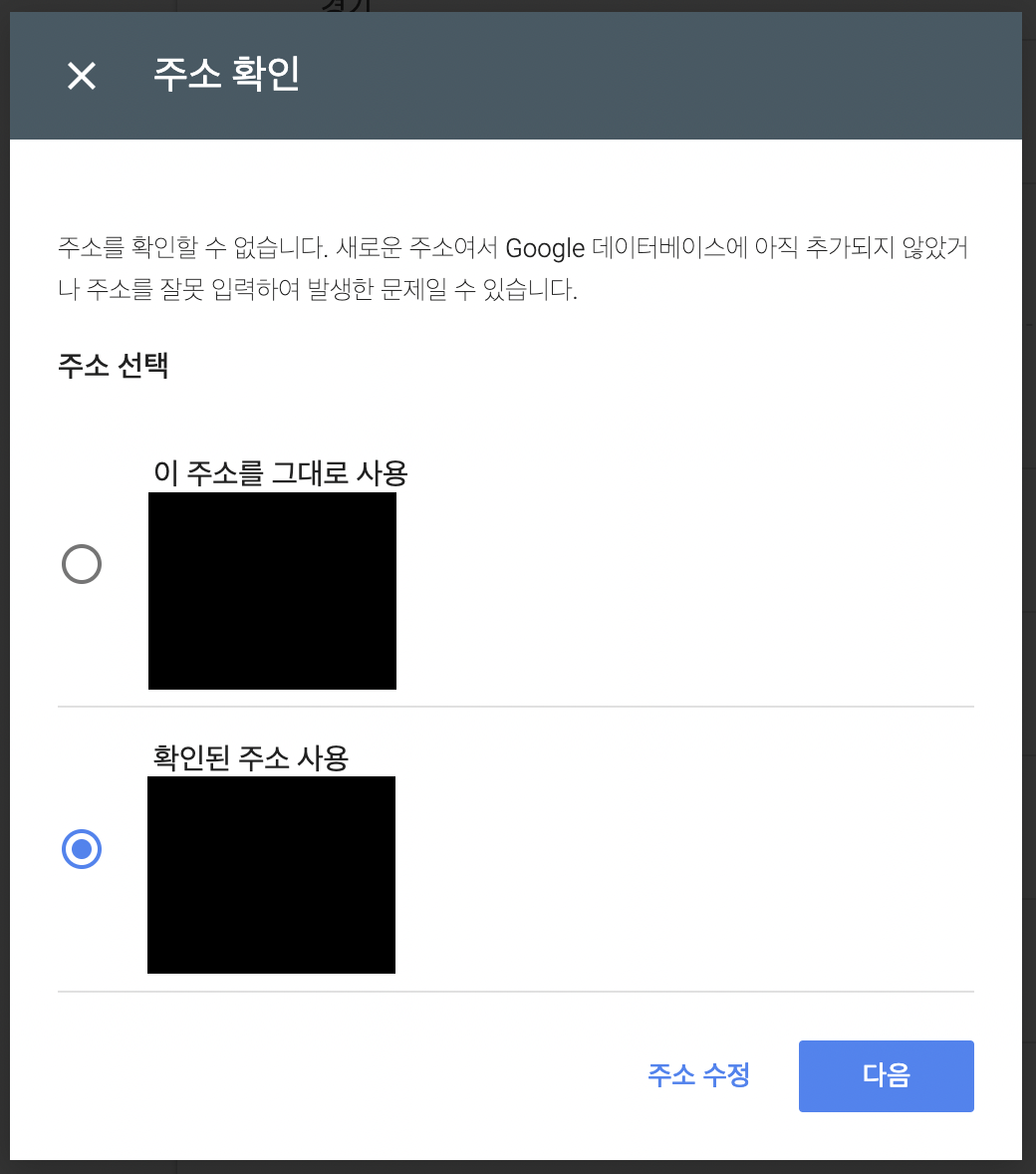
10. 입력된 정보들을 확인하고 "제출" 클릭
*결제 프로필은 나중에 수익이 생기고 만든다.

11. 광고 설정을 위한 "탐색" 클릭

12. 약간의 로딩 후 나타나는 "코드 가져오기" 클릭
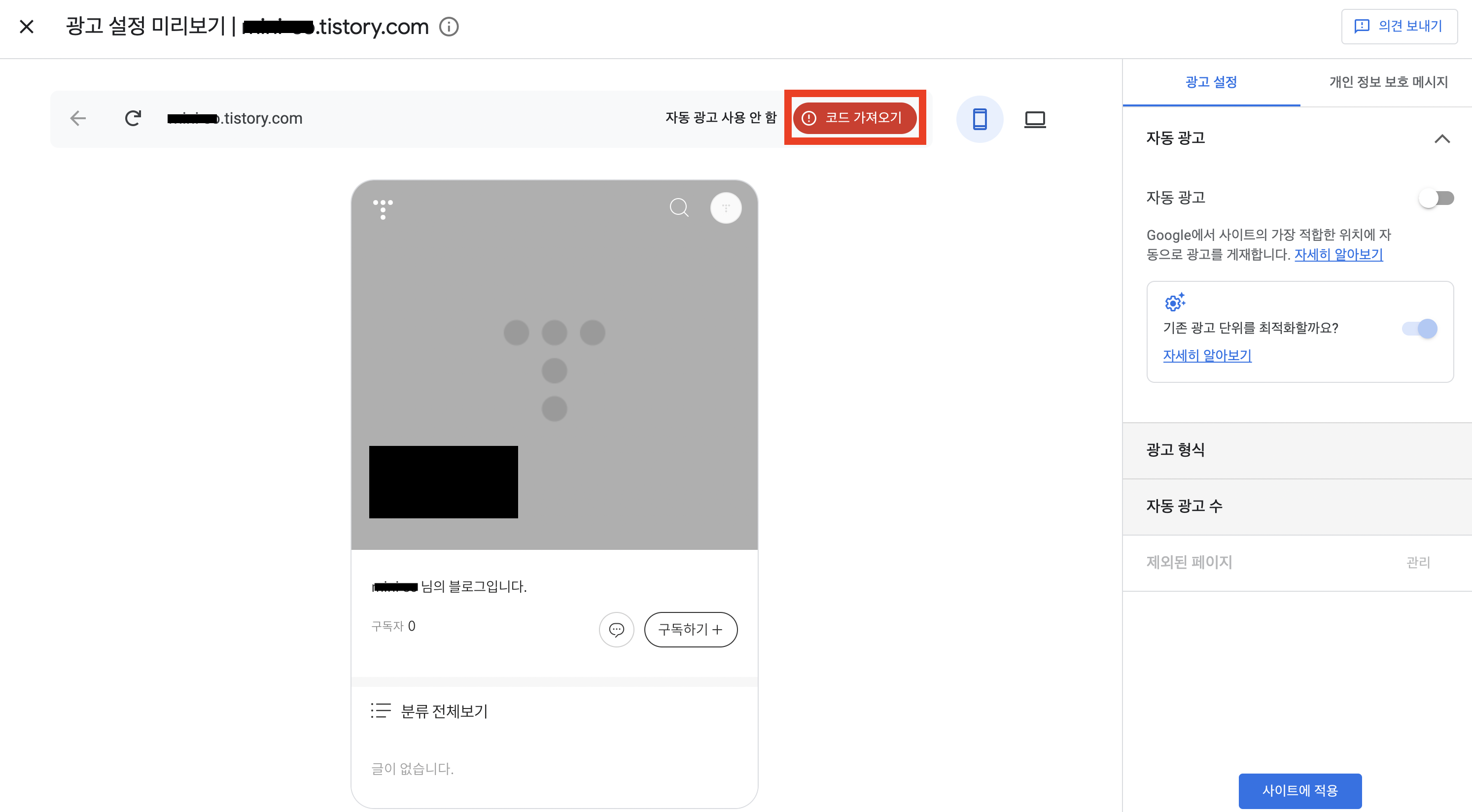
13. "코드 복사" 클릭 후 티스토리 관리 페이지로 이동

14. 티스토리 관리 페이지 > "스킨 편집" 클릭
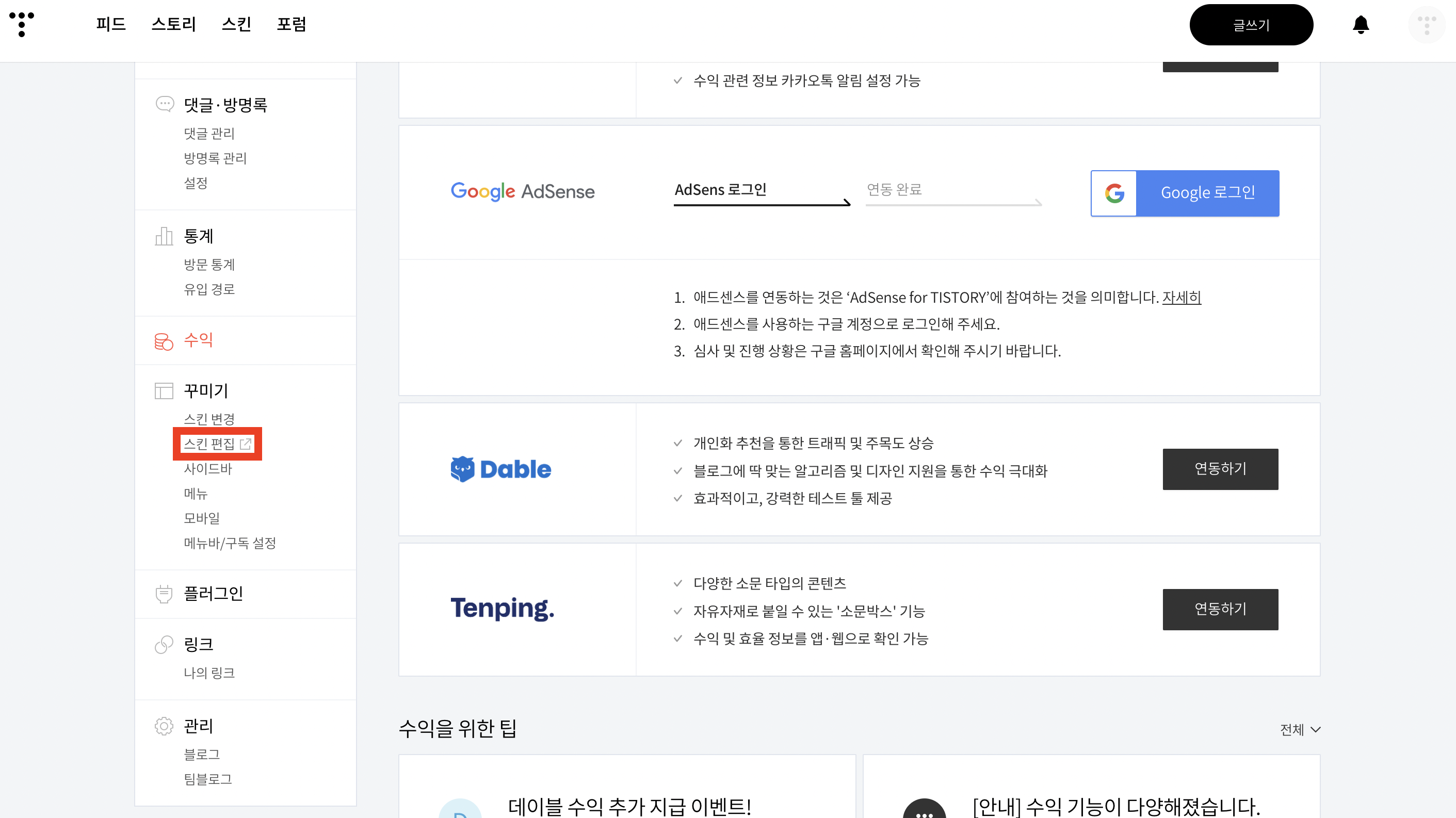
15. 오른쪽 "html 편집" 클릭
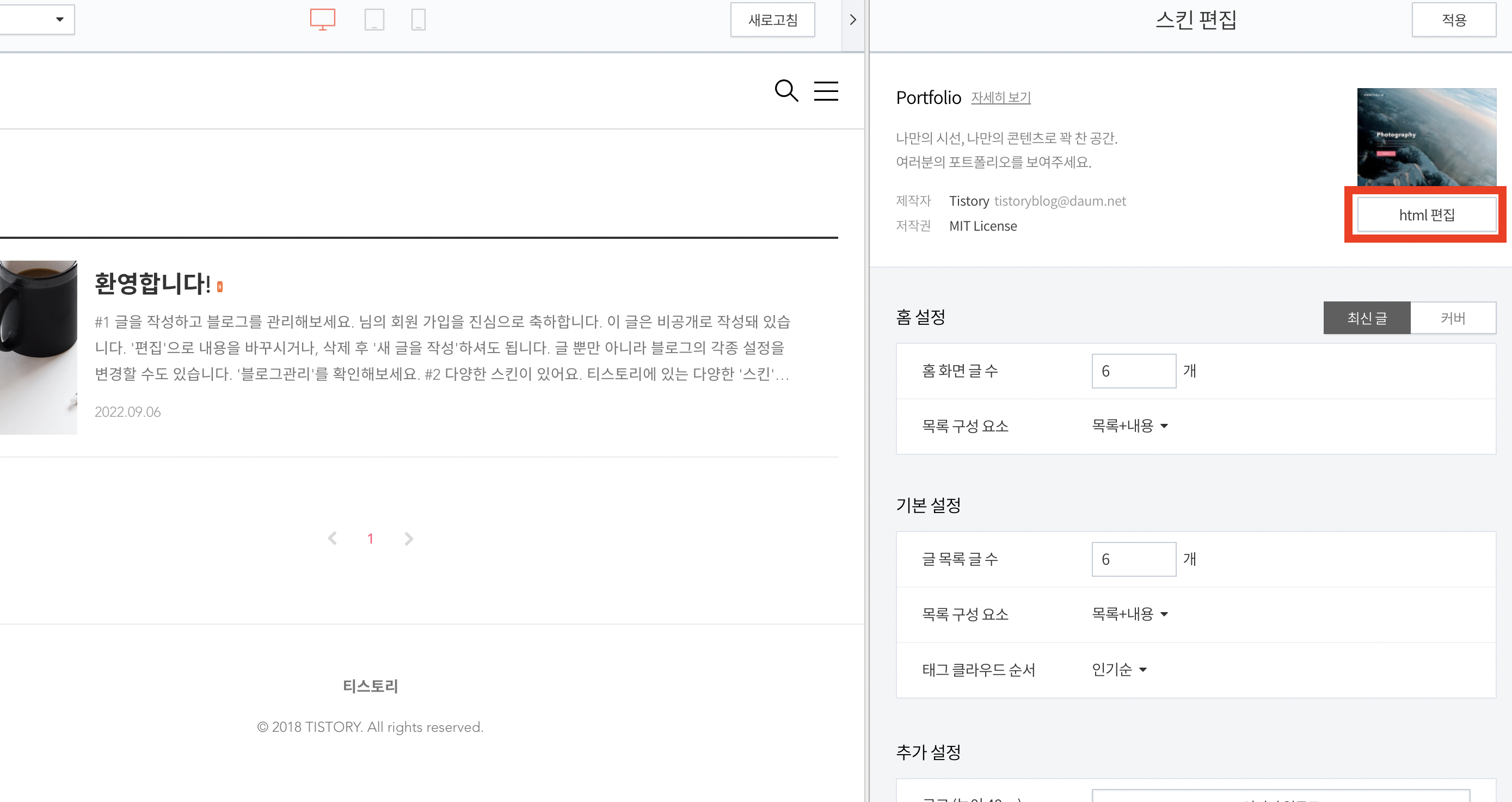
16. <head>와 </head> 사이 복사한 코드를 삽입 후 오른쪽 위 "적용" 클릭
*</head> 태그 바로 위에 삽입하였다.
*적용 버튼은 클릭 전 검은색에서 클릭 후 흰색으로 바뀐다.
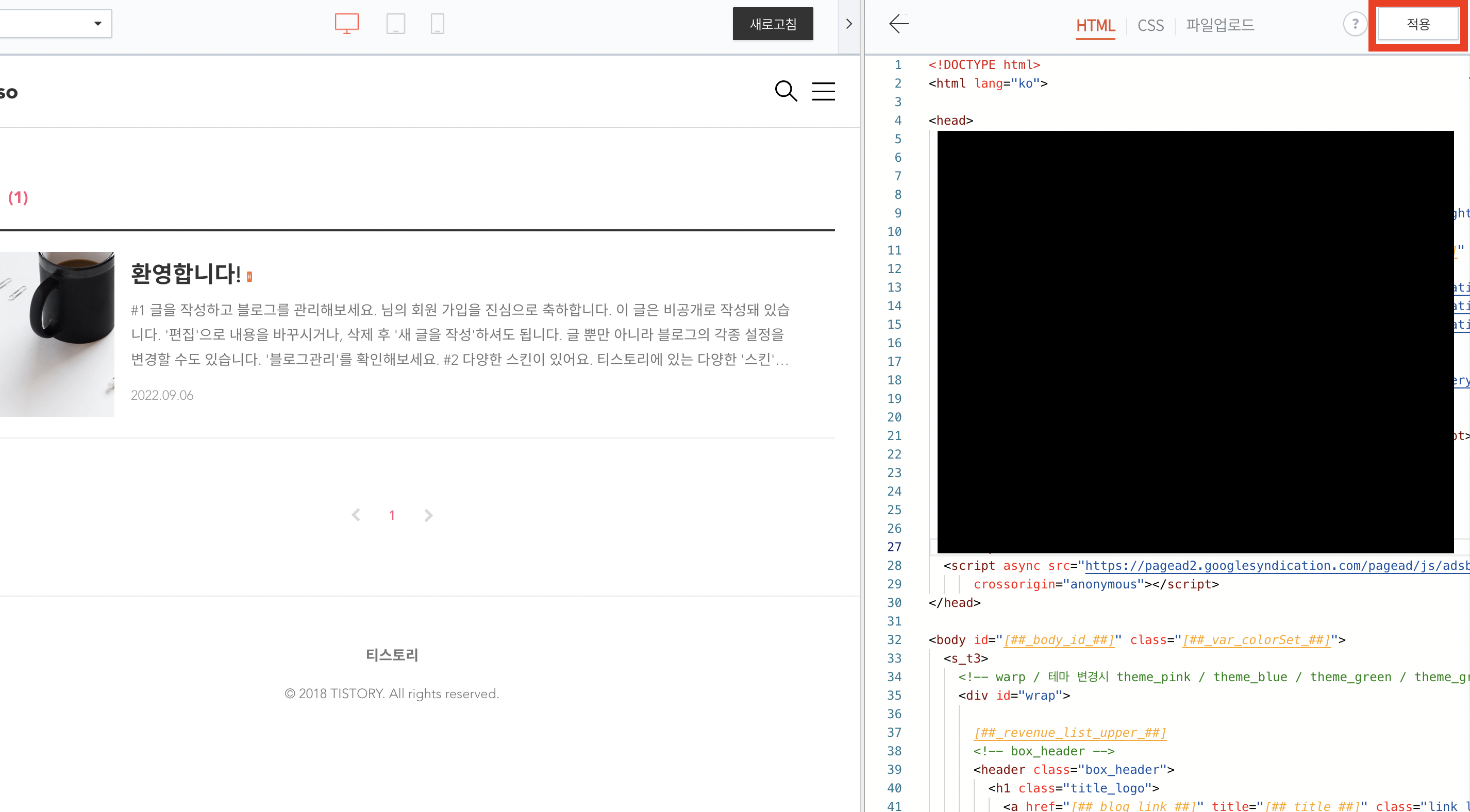
17. 코드 삽입을 마치면 돌아와서 "완료" 클릭
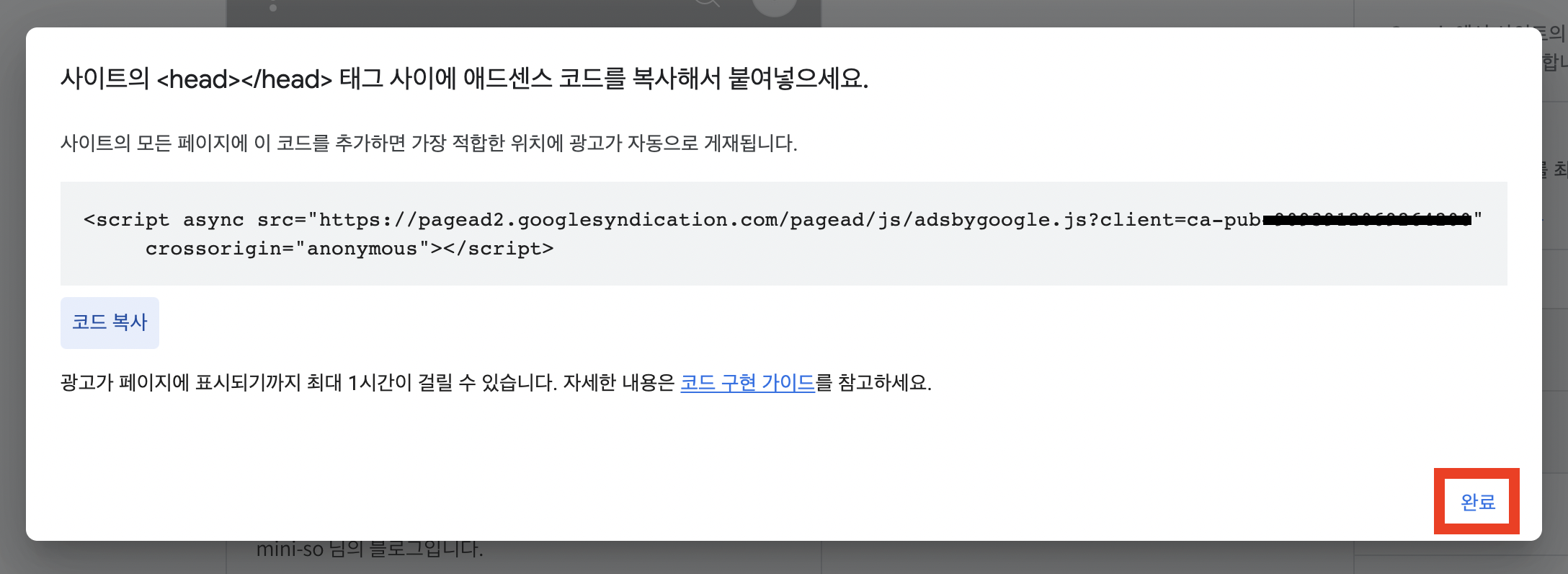
18. 자동 광고 ON 해주고 "사이트에 적용" 클릭
*자동 광고 설정과 광고 형식은 승인 후 변경 가능하다.
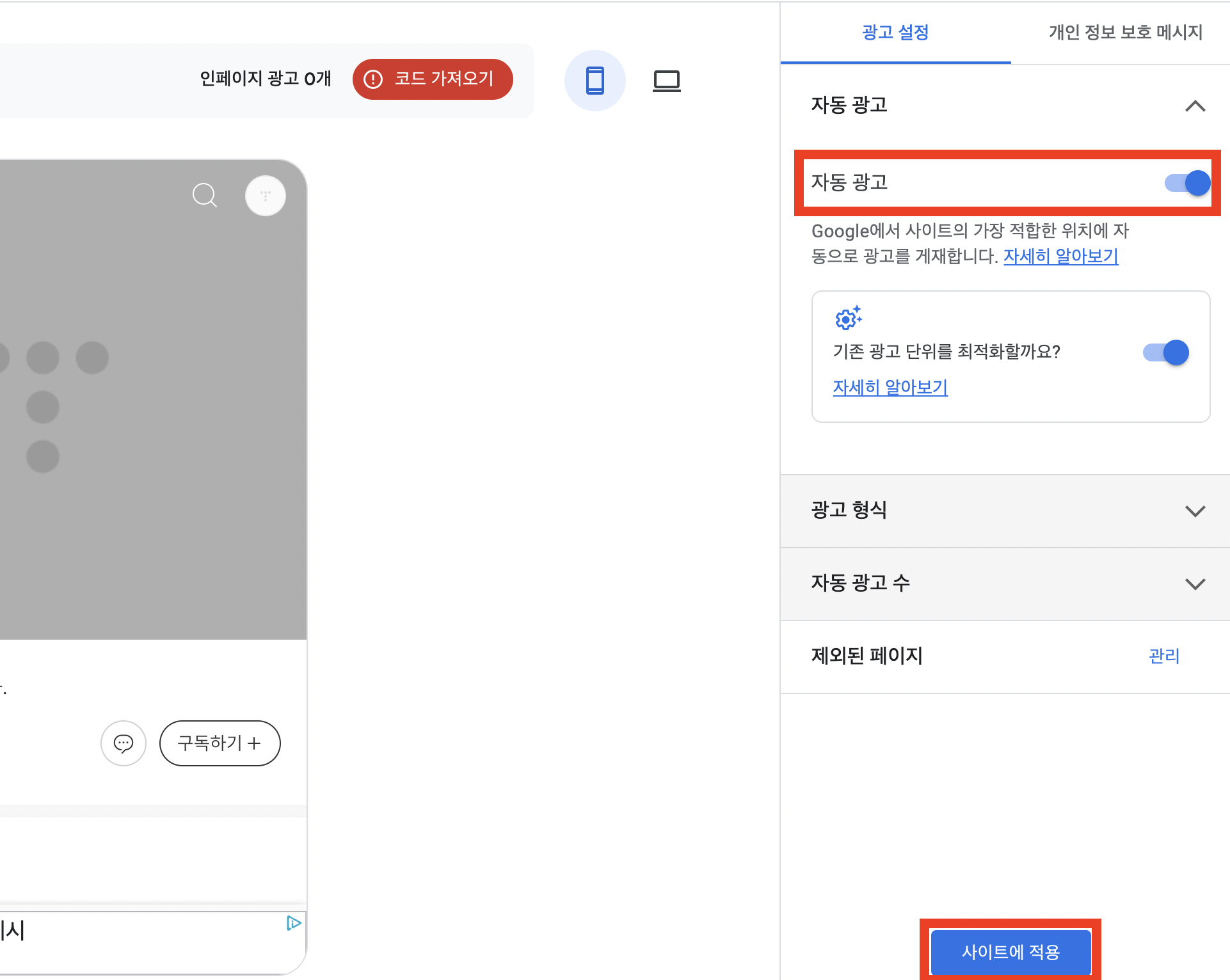
19. 지금 변경사항 적용하기 선택 후 "저장" 클릭 그리고 다시 티스토리 관리 페이지로 이동

20. 수익 > 연동하기 > Google 로그인 클릭

21. 연동이 완료되면 애드센스 관련 메뉴가 생성된다, 확인 후 다시 애드센스 페이지로 돌아간다.


22. 마지막 단계인 "시작하기" 클릭하기

23. "검토 요청" 클릭하기
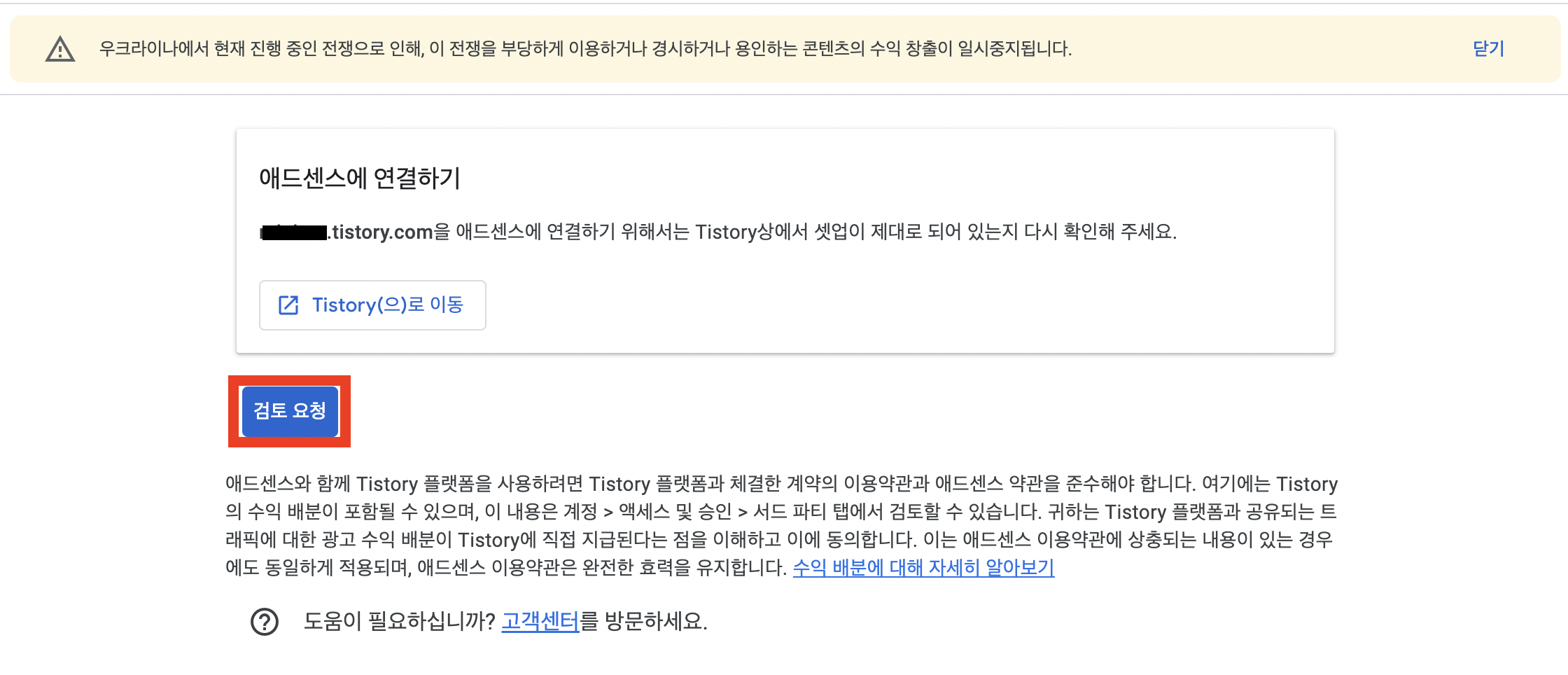
24. 구글 애드센스 신청 완료 ⭐️
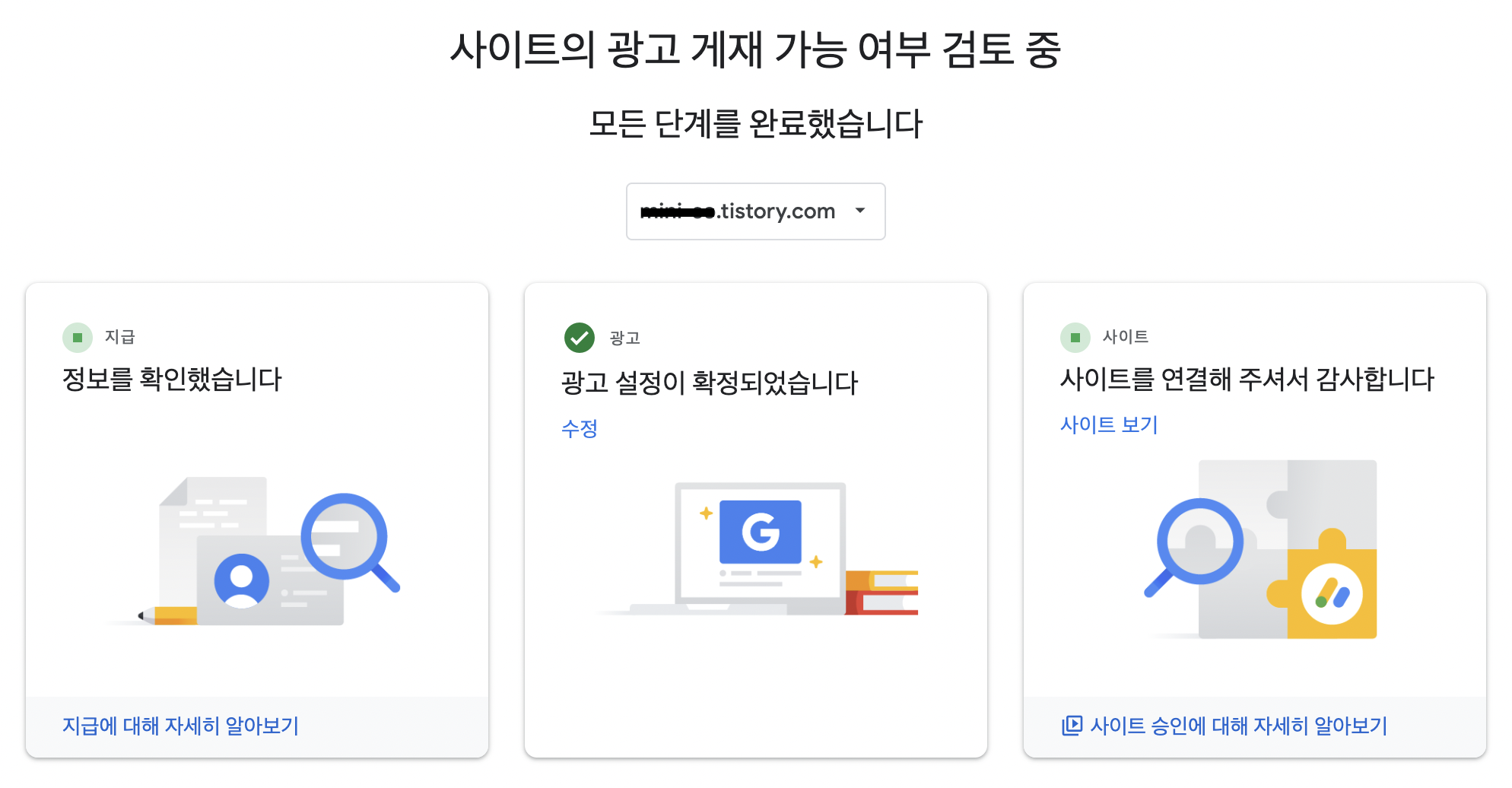
Tip. 오피셜은 아니지만 가장 유력한 방법
0. 서치 로그에서 사이트맵을 추가해준다(중요)
1. 10-15일 정도 1일 1포스팅을 해준다
2. 포스팅을 약 10개-15개 정도 한다.
3. 구글 애드센스를 신청한다.
4. 신청 후 기다리면서 1일 1포스팅을 지속한다.
5. 애드센스 승인을 받으면 성공
6. 승인이 거절되면 보통 콘텐츠 부족이므로
재승인 요청을 바로 하고 1일 1포스팅을 지속한다.
7. 승인될 때까지 1-6번을 반복한다.
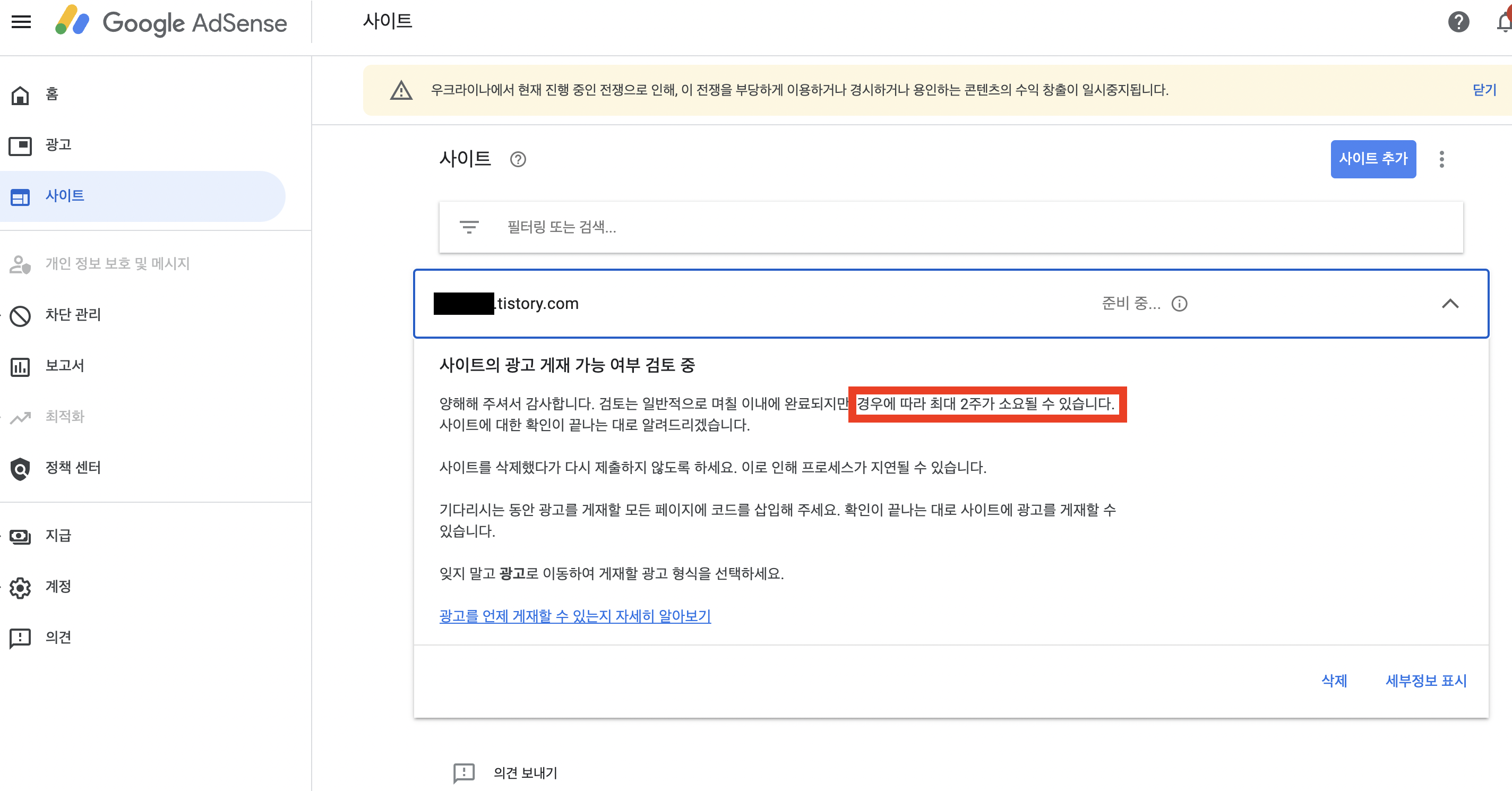
- 블로그 유입을 위한 팁
내 블로그에 사람들이 많이 오게 하려면?
지난주 내 인생 첫 블로그를 시작하게 되었다. 일상을 기록하는 유익한 정보를 제공해주는 공부를 기록하는 맛집과 여행에 대한 정보를 공유해주는 자신이 좋아하는 분야를 쉽게 알려주는 다
aiday.tistory.com
- 네이버 서치어드바이저 등록 쉽게 따라하기
내 블로그 유입을 늘리기 위한 네이버 서치어드바이저 등록[최신 개정판:초보를 위한 이미지와
국내에서 가장 사용률이 높은 포털사이트 네이버 네이버에서 유입되려면 네이버에게 나를 알려야겠죠? 등록해두면 키워드마다 다르지만 보통 한 달 후 유입되기 시작하므로 빠른 시일 내에 작
aiday.tistory.com
- 네이트, 줌, 빙 검색 등록 쉽게 따라하기
블로그 노출을 극대화 해보기, Nate | Zum | Bing 검색 등록 [최신 개정판:초보를 위한 이미지와 꿀팁]
노출을 극대화하려면 여러 채널로 유입이 필요하다. 티스토리는 네이트에서 얼마나 유입되는지 표시되지 않습니다. 그렇지만 꽤나 많은 사람들이 네이트를 쓰고 있고 등록 방법도 워낙 간단해
aiday.tistory.com
'TIP_FOR_BLOG' 카테고리의 다른 글
| 저작권 걱정없이 30초 안에 내 글 썸네일 만들기, 미리캔버스 (51) | 2022.09.09 |
|---|---|
| 블로그 노출을 극대화 해보기, Nate | Zum | Bing 검색 등록 [최신 개정판:초보를 위한 이미지와 꿀팁] (63) | 2022.09.08 |
| 내 블로그 유입을 늘리기 위한 네이버 서치어드바이저 등록[최신 개정판:초보를 위한 이미지와 꿀팁] (65) | 2022.09.07 |
| 구글 애드센스 한번에 승인을 위한 준비, 서치 콘솔과 사이트맵[최신 개정판:초보를 위한 이미지와 꿀팁] (65) | 2022.09.07 |
| 내 블로그에 사람들이 많이 오게 하려면? (70) | 2022.09.06 |
